Scheda [Impostazioni di base]
È possibile impostare funzioni di stampa di base.
In base al driver o alla periferica in uso, potrebbe non essere possibile configurare alcune delle funzioni qui descritte.
[Formato pagina]
Consente di visualizzare il formato carta dei dati di stampa preparato nell'applicazione.
[Formato stampa]
Consente di specificare il formato carta effettivo su cui eseguire la stampa. Se si seleziona un formato diverso da [Formato pagina], i dati di stampa vengono ingranditi o ridotti per adattare il formato pagina impostato durante la stampa.
[Dettagli stampa busta] > finestra di dialogo [Stampare la busta]
Seguire la procedura guidata per configurare le impostazioni necessarie per la stampa su buste.
È possibile configurare le seguenti impostazioni disponibili in schede separate.
[Formato stampa]/[Alimentazione carta]/[Tipo di carta]/[Orientamento]/[Ruota di 180 gradi]
[Copie]
Consente di specificare il numero di copie da stampare.
[Orientamento]
Consente di specificare l'orientamento dei dati di stampa.
[Layout di pagina]
Consente di specificare il numero di pagine da stampare su ciascun foglio di carta.
[Proporzioni manuali]
Consente di specificare un rapporto di ingrandimento o riduzione per la stampa.
[Usa 1 su 1 per dati pagina singola]
Quando si stampano più pagine su ogni foglio, stampa i dati della singola pagina su un foglio.
[Stampa su un lato/fronte-retro/opuscolo]
Consente di specificare un metodo di output dei dati di stampa.
[Opuscolo] > finestra di dialogo [Impostazioni dettagliate per opuscolo]
Consente di configurare impostazioni dettagliate per la stampa di opuscoli, come la rilegatura, la correzione dello spostamento e la carta da utilizzare.
Scheda [Impostazioni opuscolo]
[Elaborazione stampa opuscolo]
Consente di alternare le impostazioni da applicare. Selezionare [Con impostazioni driver] quando si utilizzano le funzioni del driver quali la suddivisione del documento in fascicoli, impostazioni rilegatura e così via. Selezionare [Con impostazioni periferica] quando si utilizza la funzione di correzione slittamento (spostamento).
[Metodo di stampa opuscolo]
Consente di modificare il metodo di stampa opuscolo. Quando si crea un opuscolo in più serie, selezionare [Dividi in gruppi] e quindi specificare il numero di pagine in ogni serie in [Fogli per gruppo].
[Apertura libro]
Consente di specificare la direzione di apertura dell'opuscolo.
[Specifica rilegatura opuscolo]
Consente di specificare la larghezza della rilegatura.
[Usa correzione slittamento (spostamento)]
Consente di correggere lo spostamento tra le pagine interne ed esterne che si verifica durante la stampa opuscolo. Selezionare un metodo di correzione da [Metodo di correzione spostamento]. Quando si specifica la larghezza di spostamento dell'area di stampa dalla pagina più esterna alla pagina più centrale, selezionare [Correzione manuale] e specificare una quantità di correzione in [Larghezza correzione].
[Pressa con pinzatura a sella]/[Piegatura a squadra/Pressa con pinzatura a sella]
Consente di pressare le pagine in modo che vengano appiattite quando si utilizza la pinzatura a sella con la stampa opuscolo. È anche possibile regolare l'intensità della pressione.
Scheda [Impostazioni alimentazione carta/Copertina]
[Specificare l'alimentazione carta per la copertina]
Specifica la carta da utilizzare per la copertina e quella da utilizzare per le altre pagine.
[Seleziona per]
Quando [Specificare l'alimentazione carta per la copertina] è abilitato, consente di specificare la carta su cui stampare a seconda dell'alimentazione carta o del tipo di carta.
[Copertina]/[Altre pagine]
Consente di specificare l'origine carta o il tipo di carta da utilizzare in base all'impostazione configurata in [Seleziona per].
[Impostazioni] > finestra di dialogo [Impostazioni tipo di carta]
Consente di impostare il tipo di carta in [Copertina] o [Altre pagine]. Durante l'acquisizione delle informazioni sul tipo di carta dalla periferica, fare clic su [Recupera informazioni carta].
[Alimentazione carta]
Consente di specificare l'alimentazione carta per i dati di stampa.
[Nome carta]
Quando [Specificare l'alimentazione carta per la copertina] è disabilitata, consente di specificare l'alimentazione utilizzando il nome della carta. Il nome della carta viene registrato mediante l'IU remota.
Questa funzione potrebbe non essere disponibile in alcune periferiche.
In questo caso, selezionare la carta per l'alimentazione carta in [Tipo di carta].
[Tipo di carta]
Consente di specificare la carta su cui stampare a seconda del tipo di carta.
[Impostazioni] > finestra di dialogo [Impostazioni tipo di carta]
Consente di impostare il tipo di carta. Durante l'acquisizione delle informazioni sul tipo di carta dalla periferica, fare clic su [Recupera informazioni carta].
[Informazioni alimentazione carta] > finestra di dialogo [Informazioni alimentazione carta]
Consente di visualizzare le informazioni sulla carta impostate nelle alimentazioni carta. Per acquisire le informazioni sull'alimentazione carta dalla periferica, fare clic su [Recupera informazioni alimentazione carta].
[Impostazioni copertina anteriore/posteriore] > finestra di dialogo [Impostazioni copertina anteriore/posteriore]
Consente di specificare l'origine carta da utilizzare per la copertina.
[Impostazione di pinzatura a sella]
Consente di stampare un opuscolo ripiegato a metà e graffettato. Nel corso della rifilatura dei bordi delle pagine, selezionare [Piegatura + pinzatura a sella + ritaglio]/[Piegatura + ritaglio], quindi impostare [Impostazioni ritaglio] nella scheda [Finitura].
[Posizione di rilegatura]
Consente di impostare il bordo del foglio di carta da rilegare.
Se si modifica l'impostazione di [Orientamento] nella scheda [Impostazioni di base]/[Impostazione pagina], l'impostazione di [Posizione di rilegatura] viene modificata in sinistra o superiore. La relazione delle posizioni lato lungo/lato corto viene conservata.
[Rilegatura] > finestra di dialogo [Impostazioni rilegatura]
Consente di impostare la larghezza di rilegatura.
[Pinzatura/Fascicolazione/Raggruppamento]
Consente di impostare l'ordine delle pagine e attiva o disattiva la pinzatura delle pagine quando si stampano più copie.
 | 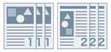 | 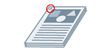 |
Fascicolazione | Raggruppamento | Pinzatura Eco (senza punti) |
[Disattivato]
Consente di seguire le impostazioni dell'applicazione.
[Fascicolazione]
Consente di stampare il numero di copie specificato nell'ordine delle pagine.
[Raggruppamento]
Consente di stampare il numero di copie specificato raggruppando tutte le pagine con lo stesso numero di pagina.
[Pinzatura + fascicolazione]/[Eco (senza punti) + fascicolazione]/[Pinzatura + raggruppamento]/[Eco (senza punti) + raggruppamento]
Consente di stampare le pagine nell'ordine specificato per [Fascicolazione] o [Raggruppamento] pinzate insieme. "Eco (senza punti)" è un metodo che consente di unire tra loro le pagine senza utilizzare punti di pinzatura; può essere utilizzato quando è installato un Finisher che supporta la rilegatura senza punti.
[Posizione di pinzatura] > finestra di dialogo [Posizione di pinzatura]
Consente di impostare la posizione dei punti.
[Modalità colore]
Consente di alternare tra la stampa a colori e la stampa in bianco e nero. Per rilevare automaticamente se ogni pagina deve essere stampata a colori o in bianco e nero, selezionare [Auto [Colore/B/N]].
[Impostazioni Numero di colori] > finestra di dialogo [Impostazioni Numero di colori]
Consente di alternare la stampa con tutti i colori e la stampa a due colori.
Se si seleziona [Due colori], impostare il colore da utilizzare insieme al nero da [Colori da utilizzare con il nero]. Le parti per le quali non sono presenti dati a colori vengono stampate con tonalità di bianco e nero, mentre le parti per le quali sono presenti dati a colori vengono stampate con tonalità del colore specificato.
[Selezionare preimpostazione qualità immagine] > finestra di dialogo [Selezionare preimpostazione qualità immagine]
Consente di impostare una modalità di qualità di stampa che corrisponda allo scopo dei dati di stampa selezionando semplicemente un'impostazione.
È possibile verificare lo stato delle impostazioni nell'anteprima delle impostazioni.
A seconda dei dati di stampa, potrebbe non essere possibile ottenere un risultato soddisfacente. Si consiglia di stampare e verificare preventivamente il risultato.
Se è stato selezionato [Mantieni] o [Memorizza] in [Metodo di stampa], il colore potrebbe differire da quello della stampa normale.
[Ripristina impostazioni predefinite]
Consente di ripristinare tutte le impostazioni di stampa del driver ai valori predefiniti.